- Зохиолч Abigail Brown [email protected].
- Public 2023-12-17 06:56.
- Хамгийн сүүлд өөрчлөгдсөн 2025-06-01 07:17.
Нэг гэрэл зураг яг зориулалтын дагуу авсан дүр зургийг авах нь ховор. Гэрэлтүүлэг, дэвсгэр зураг, камерын байрлал, тэр ч байтугай позууд хүртэл маш сайн хяналтанд байдаг студи дотор авсан хөрөг зураг гэх мэт зарим үл хамаарах зүйлүүд байдаг. Аз болоход, танд зургаа сайжруулахад туслах хэрэгслээр дүүрэн зураг засварлах олон программууд болон гар утасны програмууд байдаг.
Эдгээр нь сурах хамгийн шилдэг зураг засварлах ур чадвар/техникүүд байна:
- Тасалбар ба гуравны дүрэм
- Эргэдэг
- Тохируулгын давхарга болон маск хэрэглэж байна
- Өнгө ба ханалтыг засаж байна
- Хурцлах
Шилдэг үр дүнг ширээний/зөөврийн компьютерын программ хангамж (жишээ нь: Adobe Photoshop CS/Elements болон Photoshop-ын өөр хувилбарууд) авах болно, гэхдээ Android/iOS-д зориулсан зарим гар утасны програмууд бас хангалттай чадвартай байдаг. Эхлэхээсээ өмнө зургийн эх хувь дээр биш харин хуулбар дээр ажиллахаа мартуузай. Та анхны өгөгдлийг санамсаргүйгээр болон/эсвэл бүрмөсөн дарж бичихийг/алдахыг хүсэхгүй байна!
Тасалбар ба гуравны дүрэм
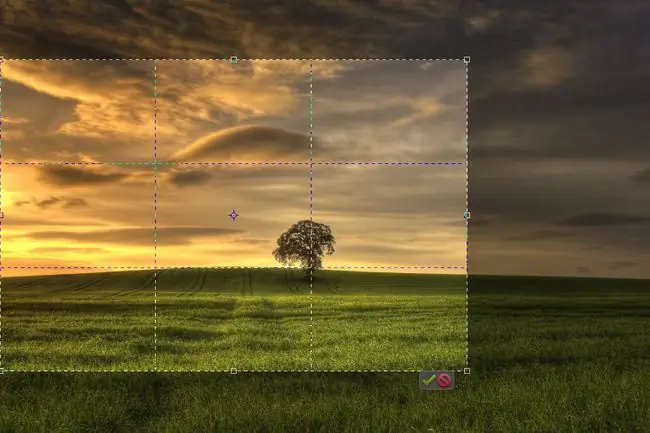
Хэрэв та нэг бүрдээ төгс зураг авах гэж тусгайлан төлөвлөж, авахгүй л бол таны ихэнх зургийг хэсэгчлэн тайрах замаар сайжруулах сайхан боломж бий. Хэдийгээр зураг засах үндсэн ур чадвар гэж тооцогддог ч тайрах хэрэгслийг ашиглах нь үзэгчдийн анхаарлыг таны хүссэн газар руу чиглүүлэх хамгийн үр дүнтэй аргуудын нэг юм.
Зургийг тайрах нь зургийн шаардлагагүй (ихэвчлэн гаднах) хэсгийг арилгах явдал юм. Үүнийг хийхэд хялбар бөгөөд хурдан бөгөөд үр дүн нь гайхалтай зургуудыг мэргэжлийн зураг болгон хувиргах боломжтой. Анхаарна уу:
- Бүтэц/тодорхойлолтыг сайжруулахын тулд тайрах: Хэрэв таны сэдэв зураг дотор жижиг болон/эсвэл алдагдаж байгаа мэт санагдвал хүрээг дүүргэхийн тулд тайраарай - илүү сэдэв, дэвсгэр бага. Эсвэл та тухайн сэдвийн тодорхой хэсгийг "томруулах" хүсэлтэй байж болно. Аль ч тохиолдолд хэтийн төлөвийг өөрчлөх нь үзэгчдийн сонирхлыг илүү тодотгож, илүү тодорхой болгоход тусална.
- Дэлгэрэнгүйг арилгахын тулд тайрах: Анхаарал сарниулах элементүүд нь замбараагүй сүүдэр, хогийн сав, хамааралгүй объект/танихгүй хүмүүс, хэт их дэвсгэр дэвсгэр, ашиглагдаагүй/хоосон/сонирхолгүй зай эсвэл бусад зүйл байж болно. гэрэл зургийн сүнсэнд хөндлөнгөөс оролцдог эсвэл хувь нэмэр оруулдаггүй. Ялангуяа ийм анхаарал сарниулах зүйл нь зургийн ирмэг рүү чиглэж байвал тайрах нь амархан засдаг.
- Чиглэл/хүрээг өөрчлөхийн тулд тайрах: Тухайн үед зураг авахдаа бид камерыг тухайн сэдвийг нөхөх байдлаар барихаа мартаж магадгүй (жишээ нь, өндөр зурагт босоо байдлаар/ объектууд, өргөн үзэгдэл/объектуудын хувьд хэвтээ). Та хэтийн төлөвийг сольж, илүү хүчтэй хэсэг үүсгэхийн тулд босоо зураг дээр хэвтээ тайралт, хэвтээ зураг дээр босоо тайралт хийж болно.
- Тасын харьцааг өөрчлөхийн тулд тайрч авна уу: Камерууд өөр өөр харьцаатай зураг авах боломжтой бөгөөд энэ нь тухайн хүний зураг дотроос юу харж байгаагаас өөр өөр чанарыг санал болгодог (жишээ нь: 4:3 харьцаа). харьцааны зураг нь нэг багцаас 5:4 эсвэл 1:1 хүртэл ялгаатай байна). Хүрээнд тохируулахын тулд тодорхой хэмжээгээр зураг хэвлэхийг хүсвэл харьцааны хувьд тайрах нь маш чухал юм.
Гэрэл зурагт хамгийн түгээмэл сонсогддог нэр томъёоны нэг бол зохиомжтой холбоотой Гурав дахь дүрэм юм. Зургийн дээд талд 3х3 хэмжээтэй тор (жишээ нь tic-tac-toe шугам) байрлуулах гэх мэт Гурав дахь дүрмийг бодоод үзээрэй - олон дижитал камер болон программ хангамж засварлах программуудад үүнийг стандарт функц гэж үздэг. Судалгаанаас харахад зургийг харахад бидний нүд аяндаа торны огтлолцох цэг рүү татагддаг. Гэсэн хэдий ч, бидний олонх нь ихэвчлэн хүрээн дэх объектуудыг үхсэн цэгээр авдаг.
Гурав дахь дүрмийн давхаргыг идэвхжүүлснээр та субьект/элементүүдийг шугамын дагуу болон/эсвэл огтлолцлын цэгүүдэд зориудаар байрлуулахаар тайрах боломжтой.
Жишээ нь, ландшафтын гэрэл зургийн хувьд та зургийг тайрч, хөндлөн шугамын аль нэгний дагуу давхрага эсвэл урд хэсгийг тохируулахыг хүсэж болно. Хөрөг зургийн хувьд та толгой эсвэл нүдээ огтлолцох цэг дээр байрлуулж болно.
Эргэдэг
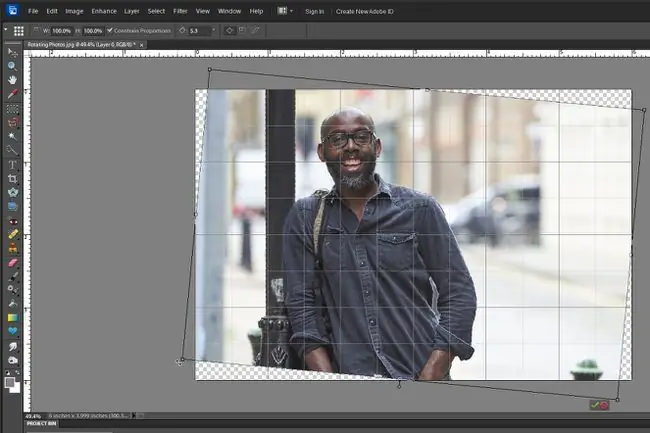
Зураг эргүүлэх нь зураг засварлахдаа хэрэглэх бас нэг энгийн, хялбар боловч чухал ур чадвар юм. Ханан дээр тахир өлгөгдсөн зургийн жааз эсвэл хөвөгч тавиуруудыг хараад бодоорой. Эсвэл хэн нэгэн түүн дээр түших болгонд бага зэрэг хөдөлдөг тэгш бус хөлтэй ширээ. Маш их анхаарал сарниулж байна, тийм үү? Нэгэнт мэдсэнээр ийм асуудалд анхаарлаа хандуулахгүй байх нь олон хүнд хэцүү байдаг.
Ижил ойлголт нь гэрэл зурагтай холбоотой - tripod ашиглаж байсан ч зураг нь зориулалтын дагуу таарахгүй байж болно. Зургийг хангалттай эргүүлэх нь зөв хэтийн төлөвийг тогтоож, аливаа далд анхаарал сарниулах зүйлээс ангижрах боломжтой. Эргүүлсний дараа дахин тайрахаа бүү мартаарай (хүрээ хийх). Анхаарна уу:
- Ландшафт: Зургуудыг хөндлөнгөөс нь төгсгөл хүртэл хэвтээ байхаар эргүүлээрэй (олон зураг засварлагчид нарийвчлалтай болгохын тулд шугамын сүлжээг давхарлаж болно). Энэ нь илүү цэвэрхэн, тэгш хэмтэй, илүү мэргэжлийн дүр төрхийг харуулдаг. Ландшафтын элементүүдийг (жишээ нь: налуу толгод, хөндий, нуруу) тэнгэрийн хаяаг (тэнгэр дэлхий эсвэл далайтай нийлэх газар) гэж андуурч болохгүй.
- Хөрөг зураг: Хэн нэгэн босоо гадаргууд (жишээ нь: хана, хаалга, барилга, мод, шон гэх мэт) налж байгаа тохиолдолд тухайн объектыг харуулахаар зургийг эргүүлнэ үү. босоо байна. Бодит амьдрал дээр объект босоо биш байвал онцгой тохиолдол байж болно - босоо байрлалд байрлуулахын тулд зураг дээрх өөр зүйлийг лавлана уу.
Сүлжээний шугам нэмэх (жишээ нь товшиж Photoshop-ын цэсийн мөрөнд харах, дараа нь сонгох Grid) нь нарийн зэрэгцүүлэхэд ихээхэн тус болно.
Гэхдээ элементүүдийг босоо болон хэвтээ байдлаар төгс зэрэгцүүлэхийн тулд зургийг үргэлж эргүүлэх шаардлагагүй гэдгийг мэдэж аваарай. Заримдаа та зургуудыг эргүүлэх (дараа нь тайрах) тэдэнд бүтээлч, гэнэтийн хазайлт өгөхийг хүсэж болно!
Тохируулгын давхарга болон маск хэрэглэх
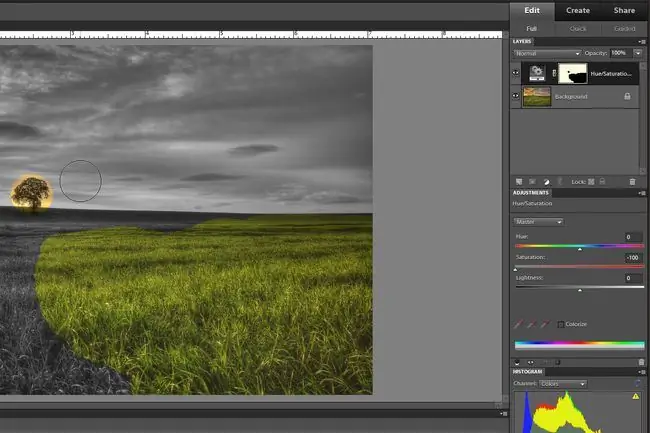
Хэрэв та түвшин (тональ утгууд), тод байдал/тодосгогч, өнгө/ханасан байдал болон бусад зүйлийг үл эвдэх аргаар (жишээ нь: анхны зурагт бүрмөсөн нөлөөлөхгүйгээр өөрчлөлт хийх) нарийн тааруулахыг хүсвэл тохируулгын давхаргыг хэрэглэнэ(s) явах зам юм. Тохируулах давхаргын тухай бодоод үз дээ, дэнж дээрх проекторын тунгалаг материал; Та харж буй зүйлээ өөрчлөхийн тулд хүссэн хэмжээгээрээ бичиж/будаж болно, гэхдээ доор байгаа зүйл нь хөндөгдөөгүй хэвээр байна. Photoshop CS/Elements ашиглан тохируулгын давхаргыг хэрхэн үүсгэхийг эндээс үзнэ үү:
- ' D' товчийг дарж нүүр/арын өнгийг дахин тохируулна уу.
- Цэсийн талбар дээрх Давхарга дээр дарна уу.
- Шинэ тохируулгын давхарга сонгоно уу.
- Хүссэн давхаргын төрлөө сонгоно уу.
- OK дээр дарна уу (эсвэл Enter товчийг дарна уу).
Та тохируулах давхаргыг сонгох үед Тохируулгын самбар (ихэвчлэн Давхаргын самбарын доор харагдана) тохирох хяналтыг санал болгодог. Өөрчлөлтийг шууд тусгана. Хэрэв та өмнө/дараа харахыг хүсвэл тухайн тохируулгын давхаргын харагдах байдлыг (нүдний дүрс) сэлгэхэд л хангалттай. Та харьцуулах (жишээ нь: хар, цагаан ба сепиа өнгө аясыг илүүд үзэж байгаа эсэхийг харах) болон/эсвэл эффектүүдийг хослуулахын тулд нэгэн зэрэг олон тохируулгын давхаргыг ашиглах боломжтой.
Тохируулгын давхарга бүр өөрийн давхаргын масктай (тохируулгын давхаргын нэрний хажууд байгаа цагаан нүдээр илэрхийлэгддэг) ирдэг. Давхаргын маск нь тухайн тохируулгын давхаргын сонгосон хэсгүүдийн харагдах байдлыг хянадаг - цагаан хэсэг нь харагдаж, хар нь нуугдана.
Танд ногооноос бусад бүх зүйлийг хар, цагаан болгохыг хүссэн зураг байна гэж бодъё. Та тохируулгын давхарга үүсгэхдээ Өнгө/Хаалт-г сонгоод, Ханалтын гулсагч мөрийг зүүн тийш (-100) бүхэлд нь зөөж, дараа нь Brush Tool ашиглан ногоон хэсгүүдэд сойзоор түрхээрэй (та хайж буй өнгөнүүдээ харахын тулд тохируулгын давхаргыг нуух/нуух боломжтой). Зарим пикселийг хэтрүүлсэн үү? Баллуур хэрэгслийг ашиглан тэдгээр хар сойзны ул мөрийг "арилгахад" л хангалттай. Давхаргын маскын цагаан хайрцаг нь таны засваруудыг тусгаж, харагдах ба харагдахгүй зүйлийг харуулах болно.
Хэрэв та тохируулгын давхаргыг ашиглаж дууссан эсвэл дургүй бол зүгээр л устгана уу! Эх зураг нь гэмтэлгүй хэвээр байна.
Өнгө ба ханалтыг засаж байна
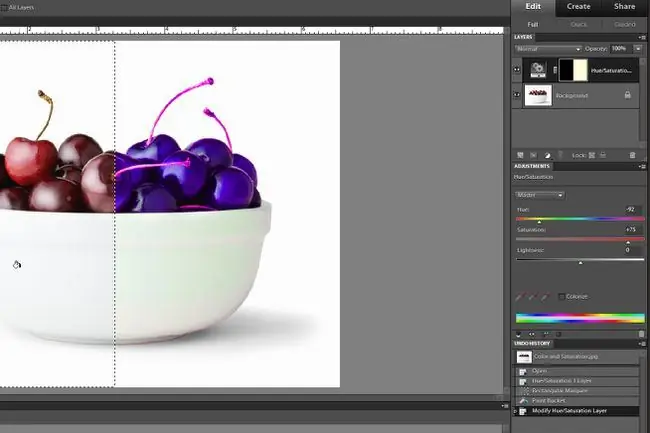
Орчин үеийн дижитал камерууд нэлээд чадвартай боловч заримдаа (жишээ нь, гэрэлтүүлэг/орчны нөхцөл, мэдрэгчийн өгөгдөл боловсруулах арга зэргээс шалтгаалж) гэрэл зургийн өнгө бага зэрэг бүдгэрч болно. Үүнийг хурдан тодорхойлох арга бол:
- Хүмүүсийн нүүр ба/эсвэл арьс
- Зурган дээрх ямар нэг зүйл тод цагаан байх ёстой (жишээ нь: цамц, үүл)
Зураг авалтын үед гэрлийн температур (жишээ нь, тод хөх тэнгэрээс сэрүүн байх, нар ургах/шингэх үед илүү дулаарах, флюресцент чийдэнгийн доор цайвар цагаан байх гэх мэт) нь арьсны өнгө, өнгөт будалт бүхий цагаан элементүүдэд нөлөөлдөг. Аз болоход, жижиг өөрчлөлтүүд, ялангуяа дээр дурдсан тохируулгын давхаргууд нь өнгийг засах боломжтой.
Зураг засварлах олон программ (болон зарим апп) Автомат өнгө засах функцийг санал болгодог бөгөөд энэ нь ерөнхийдөө сайн ажилладаг (гэхдээ үргэлж төгс биш). Үгүй бол өнгийг гараар тохируулж болно:
- Түвшин (RGB сувгууд болон автоматаар засах сонголттой гистограм)
- Өнгө/ханалт (RGBCMY сувгууд)
- Зургийн шүүлтүүр (жишээ нь дулаарах, хөргөх гэх мэт) цөөн хэдэн зүйлийг дурдвал.
Дээр дурдсаныг Photoshop CS/Elements-ийн тохируулгын давхарга хэлбэрээр авах боломжтой бөгөөд энэ нь өнгөний ялгаруулалтыг арилгах, ханалтыг сайжруулахад илүү хяналт тавих боломжийг олгодог.
Тэнцвэртэй байдал, фотореализмыг хадгалахын тулд зургийг хэт их эсвэл дутуу ханасан байх, эсвэл ядаж илүү натурал байх ёстой өнгийг анхаарч үзээрэй. Гэсэн хэдий ч та тодорхой өнгийг шингээж, бага зэрэг бүтээлч дүр төрхийг бий болгохын тулд зургийн хэсгүүдийг (дээр дурдсан давхаргын маск гэх мэт) сонгоход тохируулга хийж болно. Гэрэлтүүлэг, тодосгогч, тодотгол, сүүдрийг тохируулахаа бүү мартаарай, учир нь эдгээр нь зургийг үнэхээр гайхалтай болгохын тулд гүн болон өнгийг ялгахад тусална!
Хурцлах
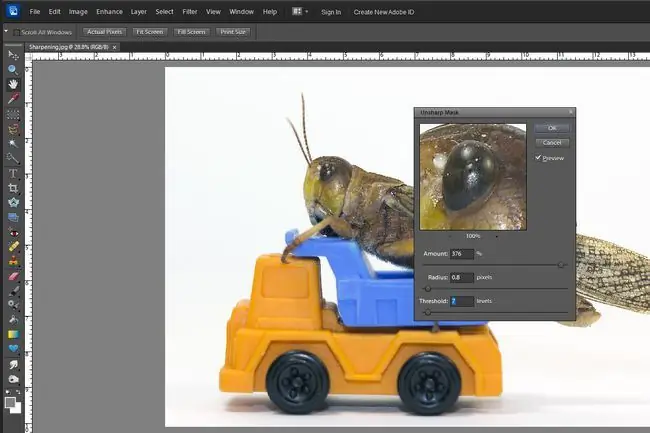
Хурцлах нь зураг засварлах үйл явцын хамгийн сүүлийн алхам байх ёстой. Үр нөлөө нь яг сонсогдож байгаа шигээ - хурцлах нь ирмэг болон жижиг нарийн ширийн зүйлийг сайжруулж, ерөнхий тодосгогчийг сайжруулж, дүрсийг илүү тод харагдуулдаг. Зурган дээр зөөлөн ба/эсвэл бүдгэрсэн хэсгүүд байвал үр нөлөө нь улам тодрох болно.
Зураг засварлах олон программууд болон програмууд нь автоматаар хурцлах функц ба/эсвэл гулсагчийг санал болгодог бөгөөд энэ нь хэрэглэгчдэд бүхэл бүтэн зурагт хэрэглэсэн хурцлах хэмжээг тохируулах боломжийг олгодог. Зургийн зөвхөн сонгосон хэсгийг гараар хурцлах боломжийг олгодог хурцлах хэрэгслүүд (сойз ашиглахтай адил) байдаг.
Гэхдээ илүү нарийвчлалтай, хянахын тулд та Photoshop CS/Elements-ийн Unsharp Mask функцийг ашиглаж болно (хэрхэн сонсогдож байгаа ч энэ нь хурц болно):
- Цэсийн талбар дээрх Сайжруулах дээр дарна уу.
- Тодорхойгүй маск-г сонгоно уу. Зургийн томруулсан хэсгийг (та анхаарлаа хандуулах дэлгэрэнгүй мэдээллийг олохын тулд хөдөлгөж болно) болон хурц байдлыг тохируулах гурван гулсагчийг харуулах самбар гарч ирнэ.
- Радиус гулсагчийг (энэ нь хурцалж буй шугамын өргөнийг хянадаг, илүү өндөр байвал илүү үр дүнтэй гэсэн үг) 0.7 пиксел болгож тохируулна уу (0.4-1.0 нь эхлэхэд тохиромжтой газар юм).
- Босго гулсагчийг тохируулна уу (энэ нь хурцлахын тулд хоёр пиксел хэр өөр байх ёстойг зааж өгснөөр ирмэгүүд хэрхэн тодорхойлогддогийг хянадаг ба бага байвал илүү олон хэсэг/дэлгэрэнгүй нарийвчилсан болно) 7 түвшин хүртэл (1-ээс 16-н хооронд бол эхлэхэд тохиромжтой газар).
- Хэмжээний гулсагчийг (энэ нь ирмэг дээр нэмсэн тодосгогчийг хянадаг, өндөр утга нь илүү хурцлах гэсэн үг) 100 хувь хүртэл тохируулна уу (50-аас 400-ийн хооронд байвал эхлэхэд тохиромжтой).
- Зургийг бүхэлд нь ажиглаж байхдаа гулсагчийг бага зэрэг нугална уу.
Дэлгэц дээр зургуудыг 100% хэмжээгээр харахаа бүү мартаарай, ингэснээр хурцлах эффектийг үнэлэхэд хялбар болно (пикселүүдийг хамгийн зөв дүрсэлсэн). Илүү их болон/эсвэл нарийн ширийн зүйлс бүхий хэсгүүдийг судлах нь тус болно.
Илүү их зүйл үргэлж сайн байдаггүй гэдгийг санаарай - хэт их хурцалж байвал хүсээгүй дуу чимээ, гэрэлт цагираг болон/эсвэл хэтрүүлсэн/байгалийн бус зураас нэмэгдэнэ. Нарийвчлалтай хурцлах нь урлаг тул байнга дасгал хий!






